
Mundarija:
- Muallif John Day [email protected].
- Public 2024-01-30 13:25.
- Oxirgi o'zgartirilgan 2025-01-23 15:14.
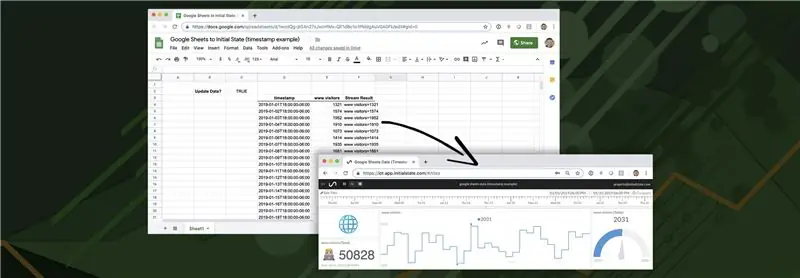
Elektron jadvallar ma'lumotlarni qayta ishlashda ustun turadi, lekin uni ko'rsatmaydi. Aynan shuning uchun ma'lumotni vizualizatsiya qilish va BI asboblar paneli bo'yicha ko'plab ixtisoslashgan kompaniyalar paydo bo'la boshladi. Ushbu mahsulotlarning ko'pchiligidagi muammo shundaki, ular odatda qimmat va o'rnatish qiyin. Bu qo'llanma sizga Google Sheets ma'lumotlaringizdan chiroyli, almashiladigan va real vaqtda yangilanadigan boshqaruv panelini yaratishning oddiy, arzon usulini ko'rsatadi.
Ta'minotlar
- Google Sheets: Veb -brauzeringizda foydalanishingiz mumkin bo'lgan kuchli elektron jadval (bepul).
- Boshlang'ich holat: Veb-brauzeringizda real vaqtda asboblar panelini yaratish uchun foydalanishingiz mumkin bo'lgan ma'lumotlar oqimi va vizualizatsiya xizmati (talabalar uchun bepul, oyiga $ 9.99 yoki har bir kishi uchun yiliga 99 dollar).
1 -qadam: Bu qanday ishlaydi
Boshlang'ich holat-bu ma'lumotlarni uzatish xizmati, ya'ni siz vaqt ketma-ketlikdagi ma'lumotlarni (ya'ni vaqt tamg'asi bo'lgan ma'lumotlarni) API-ga o'tkazishingiz mumkin. Boshqacha qilib aytganda, agar harorat 17:45 da 50 daraja bo'lsa, biz bu ma'lumotni ma'lumotlar nuqtasi sifatida Initial State API -ga osongina yuborishimiz mumkin. Bu ma'lumotlar sizning hisobingizda bo'lganidan so'ng, siz ushbu ma'lumotlarni vizual ravishda ko'rsatishingiz va veb -brauzeringizda ko'rishingiz mumkin bo'lgan maxsus ma'lumotlar panelini yaratishingiz mumkin. Siz faqat Google Sheets -dan ma'lumotlarni elektron jadvalingizdan sizning dastlabki holatingizga yuborishni xohlaysiz.
Google Sheets -da ajoyib skript funktsiyasi mavjud, biz buni maxsus funktsiyani yaratish uchun ishlatamiz. Biz faqat Google Script -da ma'lumotlarni Initial State API -ga yuboradigan funktsiyani yozishimiz kerak. Jadvalda bu funktsiyani chaqirish oson bo'ladi va biz xohlagan ma'lumotlarni yuborish imkonini beradi
2 -qadam: Ma'lumotlarning dastlabki holatini yaratish
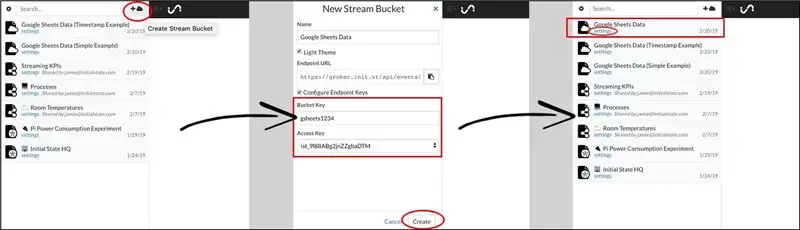
Boshlang'ich davlat hisobiga bu erda ro'yxatdan o'ting, agar sizda hali yo'q bo'lsa. Ro'yxatdan o'tib, tizimga kirganingizdan so'ng, yangi ma'lumotlar paqirini yaratish uchun chelak tokchasining yuqori qismidagi +bulut belgisini bosing. Bu Google Sheets ma'lumotlarini uzatadigan manzil bo'ladi. Ushbu chelakka ma'lumotlarni yuborish uchun sizga ikkita kalit kerak. Ulardan biri sizning shaxsiy hisobingizga kirish kaliti bo'lib, u sizning hisobingizga ma'lumotlarni yo'naltiradi. Ikkinchi kalit - bu chelak kaliti bo'lib, u sizning hisobingizdagi qaysi ma'lumot paketiga kirishi kerakligini aniqlash uchun ishlatiladi. New Stream Bucket muloqot oynasida siz xohlagan chelak kaliti nomini belgilashingiz mumkin. Sizning kirish kalitingiz ham ko'rsatiladi. Ushbu yangi ma'lumotlar paketini yaratish uchun Yaratish tugmasini bosing. Siz chelak tokchasida yangi ma'lumotlar paketini ko'rasiz. Paqir kaliti va kirish kalitini ko'rish uchun ma'lumotlar qutisi nomi ostidagi Sozlamalar havolasini bosishingiz mumkin. Keyingi qadam uchun sizga bu kalitlar kerak bo'ladi. Sizning dastlabki holatingizdagi ma'lumotlar to'plami ma'lumotlarni qabul qilishga tayyor.
3 -qadam: Google skriptini yarating
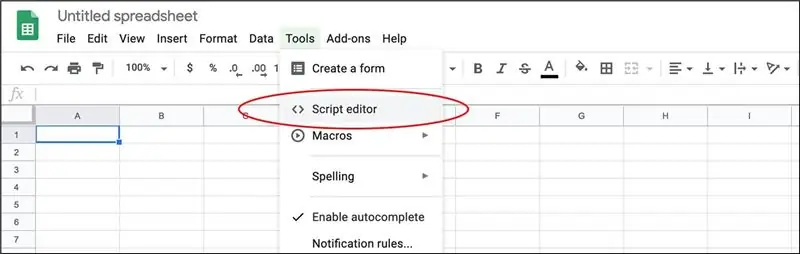
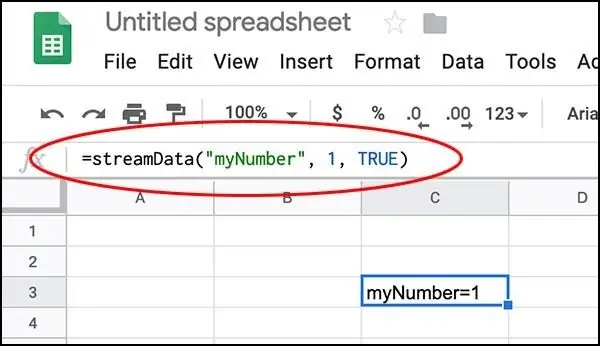
Yangi Google Sheets elektron jadvalini yarating. Google Script muharririni ochish uchun Asboblar -> Skript muharriri -ni bosing. Quyidagi funktsiyani nusxalash va skript muharririga joylashtirish:
streamData funktsiyasi (signalName, qiymat, yoqish) {
var accessKey = 'KIRISH KILITLARINGIZNI BU YERDA joylashtiring'; var bucketKey = 'BUGURDA KO'ZINGIZNI KALDINI O'RING'; if (! signalName) {signalName = 'UnknownData'; } agar (yoqish) {var url = 'https://groker.init.st/api/events?accessKey=' + accessKey + '& bucketKey =' + bucketKey + '&' + encodeURIComponent (signalName) + '=' + encodeURIComponent (qiymat); UrlFetchApp.fetch (url); qaytish signalName + '=' + qiymati; }}
Hisob qaydnomangizning boshlang'ich holatiga kirish kalitini 2 -qatorga va boshlang'ich davlat chelak kalitini yo'nalish 3 -qatorga joylashtirishingiz kerak bo'ladi. Ushbu skriptni saqlash va barcha o'zgarishlarni qo'llash uchun Fayl -> Saqlash -ni bosing (agar siz o'zgarishlarni saqlamasangiz, elektron jadvalingiz bu yangi funktsiyadan foydalana olmaydi).
Keling, biz yaratgan funktsiyani ko'rib chiqaylik. streamData (signalName, value, enable) uchta kirish parametrini talab qiladi. signalName - bu ma'lumotlar oqimining nomi (masalan, harorat). qiymat - bu ma'lumotlar oqimining joriy qiymati (masalan, 50). faollashtirish TRUE yoki FALSE bo'lib, biz ma'lumotlar paqirimizga ma'lumotlarni qachon yuborishimizni nazorat qilish uchun ishlatiladi. 8 -qator - bu URL parametrlari yordamida Initial State API -ni chaqiradigan kod satri.
Buni elektron jadvaldagi katakchani quyidagi formulada tahrirlash orqali sinab ko'rishingiz mumkin: = streamData ("myNumber", 1, TRUE) va ENTER tugmasini bosing. Agar ma'lumotlar muvaffaqiyatli yuborilgan bo'lsa, hujayra myNumber = 1 ni qaytarishi kerak.
Boshlang'ich shtat hisob qaydnomangizga qayting va yangi ma'lumotlar paketini bosing. Siz 1 raqami myNumber nomli yangi ma'lumotlar oqimiga yuborilganini ko'rishingiz kerak. Qiymat va signalName ni o'zgartirib o'ynang va boshqaruv paneli o'zgarishini kuzatib boring.
4 -qadam: Elektron jadvalga misol

Bu havola sizni streamData funktsiyasini ikki xil joyda ishlatadigan misol jadvaliga olib boradi, biri myNumber qiymatini, ikkinchisi esa myString qiymatini yuboradi. Siz bu misolni nusxalashingiz va 2 -qadamni takrorlashingiz kerak bo'ladi, bu elektron jadvalda o'ynash uchun o'z Google Skript funktsiyangizni qo'shadi. Faollashtirish C2 da ko'rsatilgan. Ma'lumotlar qutisiga keraksiz ma'lumotlarni yubormasdan o'zgartirish kiritish uchun buni FALSE ga o'zgartiring va ma'lumotlar oqimini yoqish uchun TRUE -ga qayting.
E'tibor bering, siz asboblar paneliga raqamlar, satrlar yoki hatto emojilarni uzatishingiz mumkin. Har qanday kirish o'zgaruvchisi o'zgarganda, streamData funktsiyasi ma'lumotlarni bajaradi va yuboradi.
5 -qadam: Vaqt tamg'alarini ko'rsatish (o'tmishdagi ma'lumotlarni uzatish)
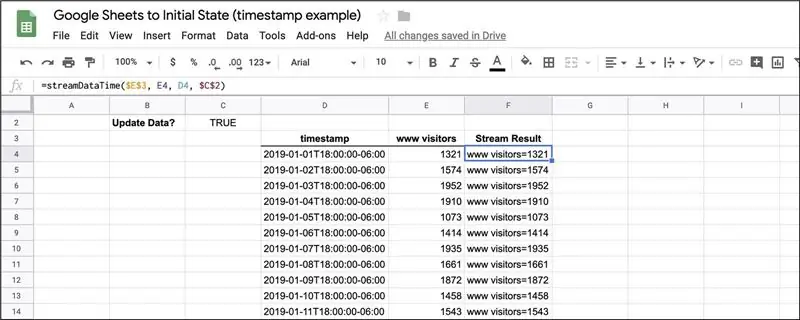
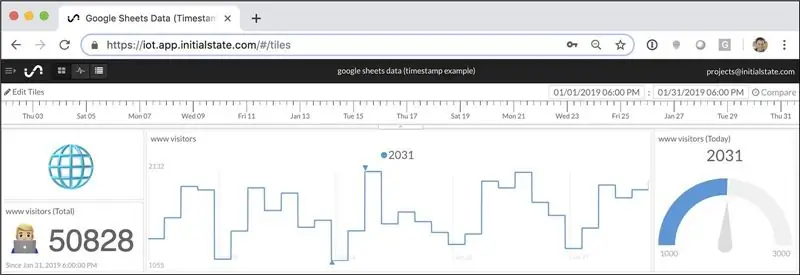
Birinchi misol, Google Script funktsiyasiga ma'lumotlar kiritilishi o'zgarganda, ma'lumotlarni URL parametrlari orqali yuboradi. Ushbu ma'lumotlar nuqtasi uchun ishlatiladigan vaqt tamg'asi API ma'lumotni qabul qilgan vaqtidir. Vaqt tamg'asini ko'rsatmoqchi bo'lsangiz nima bo'ladi? Masalan, agar siz bir oy avvalgi ma'lumotlarni boshqaruv paneliga yubormoqchi bo'lsangiz nima bo'ladi? Initial State API (bu yerdagi hujjatlar) aynan shunday qilishga imkon beradi. Vaqt tamg'asini kiritish parametri sifatida qabul qiladigan boshqa Google Script funktsiyasini yozishimiz kerak:
streamDataTime funktsiyasi (signalName, qiymat, vaqt tamg'asi, yoqish) {
if (! signalName) {signalName = 'UnknownData'; } var headersIS = {'X-IS-AccessKey': 'KIRISH KILITLARINGIZNI BU YERDA BOSHLASH', 'X-IS-BucketKey': 'PAKET KEYINGIZNI BU YERDA', 'Qabul qilish-versiya': '~ 0'} var ma'lumotlar = {'kalit': signalName, 'qiymat': qiymat, 'iso8601': vaqt tamg'asi}; var options = {'method': 'post', 'contentType': 'application/json', 'headers': headersIS, 'loadload': JSON.stringify (ma'lumotlar)}; agar (yoqish) {UrlFetchApp.fetch ('https://groker.init.st/api/events', variantlar); qaytish signalName + '=' + qiymati; }}
Yuqoridagi Google Skript vaqt tamg'asini kiritish parametrini qo'shadi. Bu skript HTTPS POST orqali JSON ob'ektini yuborish orqali Initial State API ni chaqiradi. Faqat 6 va 7 -qatorlarda boshlang'ich davlat kirish kaliti va chelak kalitini ko'rsatish kifoya.
Vaqt tamg'asi iso8601 formatida bo'lishi kerak (iso8601 haqida ma'lumot). Iso8601 vaqt tamg'asiga misol "2019-01-01T18: 00: 00-06: 00" dir. Bu vaqt tamg'asi 2019 yil 1 yanvar, soat 18:00 CT ga teng. Vaqt tamg'asining "-06: 00" qismida Vaqt mintaqasi. Agar siz vaqt mintaqasini ko'rsatmasangiz, vaqt UTC deb hisoblanadi. Ma'lumotlaringizni kafelning dastlabki holatida ko'rsangiz, ma'lumotlaringizni ko'rsatish uchun brauzerning mahalliy vaqt zonasi ishlatiladi.
Bu havola sizni F ustunidagi streamDataTime funktsiyasidan foydalanadigan elektron jadval namunasiga olib boradi. Siz bu misolni nusxalashingiz va 2 -bosqichni takrorlashingiz kerak bo'ladi, bu jadvalda o'ynash uchun o'zingizning Google Skript funktsiyangizni qo'shishingiz kerak. Bu misol yanvar oyining har bir kuni uchun veb -saytga tashrif buyuruvchilar sonini qayd etadi.
Ushbu misol elektron jadvalini Boshlang'ich shtat asboblar paneliga o'tkazish yuqoridagi kabi bo'lishi mumkin (bu boshqaruv panelini https://go.init.st/v8sknuq saytida ko'rishingiz mumkin). Boshqaruv panelining yuqori qismidagi vaqt jadvaliga e'tibor bering, Google Sheets ma'lumotlarida ko'rsatilgan vaqt tamg'alari (D ustuni). Ushbu boshqaruv paneli plitkalarga kontekst qo'shish uchun o'lchagich va emojisdan foydalanadi. Siz ushbu ko'rsatmalarga amal qilib, boshqaruv panelining aniq tartibini o'zingizning namunangizga import qilishingiz mumkin. Ma'lumotlarga ko'proq kontekst berish uchun siz boshqaruv paneliga fon tasvirini qo'shishingiz mumkin.
6 -qadam: Xulosa
Siz Google Sheets elektron jadvaliga istalgan miqdordagi KPI -ni qo'shishingiz va ushbu misoldagi asosiy printsiplardan foydalanib, ularni boshqaruv paneliga o'tkazishingiz mumkin. Ma'lumotlarni bitta boshqaruv paneliga yuborish uchun siz bir nechta elektron jadvallarni sozlashingiz mumkin. Siz Google Sheets elektron jadvalingiz bilan bir xil asboblar paneliga ma'lumotlarni yuborish uchun datchiklar yoki boshqa ilovalarni sozlashingiz va hatto asboblar panelidagi turli xil ma'lumot manbalarini matematik tarzda birlashtirishingiz mumkin.
Tavsiya:
Fitbit -dagi barcha ma'lumotlarni bitta boshqaruv panelida ko'ring: 5 qadam

Fitbit haqidagi barcha ma'lumotlaringizni bitta boshqaruv panelida ko'ring: Bu yangi yil, demak, hammamiz yangi maqsadlarga erishdik. Yangi yilning umumiy maqsadi - sog'lom bo'lish, xoh yaxshiroq ovqatlanishni, xoh ko'proq harakat qilishni yoki umuman faol bo'lishni anglatadimi? Bu mening Fitbit -ni kuzatib borishning eng sevimli usuli.
MotoStudent elektr poygasi uchun ma'lumotlarni yig'ish va ma'lumotlarni vizualizatsiya tizimi: 23 qadam

MotoStudent elektr poygasi uchun ma'lumotlarni yig'ish va ma'lumotlarni vizualizatsiya qilish tizimi: Ma'lumot yig'ish tizimi - bu tashqi sensorlardan ma'lumotlarni yig'ish, keyinchalik saqlash va qayta ishlash uchun birgalikda ishlaydigan apparat va dasturiy ta'minot yig'indisi, uni grafik ko'rinishida va tahlil qilish uchun, muhandislarga ruxsat berish
FM qabul qilgichni kuchaytirgich paneliga qanday ulash mumkin: 5 qadam

FM qabul qilgichni kuchaytirgich paneliga qanday ulash mumkin: Salom do'stim, bugun men har qanday FM qabul qilish kartasini audio kuchaytirgich platasiga qanday ulashimiz mumkinligini aytaman.Bu blogda men CD1619 IC FM qabul qilish kartasini ishlataman. Bu eski FM qabul qilish kartasi .Qani boshladik
RFID va Arduino Ethernet qalqoni yordamida Google elektron jadvalida ma'lumotlarni saqlash bilan qatnashish tizimi: 6 qadam

RFID va Arduino Ethernet Shield yordamida Google elektron jadvalida ma'lumotlarni saqlash bilan qatnashish tizimi: Salom bolalar, biz juda qiziqarli loyihani ishlab chiqdik va bu rfid ma'lumotlarini Google elektron jadvaliga Arduino yordamida yuborish. Qisqasi, biz rfid o'quvchisiga asoslangan tashriflar tizimini yaratmoqchimiz, bu tashrif haqidagi ma'lumotlarni real vaqt rejimida saqlaydi
Xbox 360 boshqaruv paneliga maxsus rasmni qanday qo'yish kerak. (Kuzdan oldin 08 yangilanishi): 8 qadam

Xbox 360 boshqaruv paneliga maxsus rasmni qanday qo'yish kerak. yangi va eski asboblar paneli. Menga imkoniyat bo'lganda, men hamma narsani yangi rasmlar bilan yangilayman
